かんりくんへエントリーせずにLINEの友だち追加のみをした応募者はどうなりますか?
かんりくんへエントリーせず、LINEの友だち追加のみを行った応募者は、選考ステータスが「選考前」の状態でかんりくんに登録されます。
「選考前」の状態ではイベント予約など通常の運用ができません。このため、応募者にエントリーを促す対応が必要です。

仕様背景
LINE連携には以下2つの段階があります。
貴社のLINEアカウントを友だち登録
学生/候補者様がかんりくんにエントリー
「1. 貴社のLINEアカウントを友だち登録」のみを行った場合、以下の条件により応募者が登録される場所が異なります。
1. エントリーフォーム経由でLINE友だち登録を行い、その後エントリーせずに離脱
エントリーフォームが作成された年度に応募者が格納されます。
選考ステータスが[選考前]の状態でLINEアカウントの情報のみがかんりくん上に登録されています。
2. かんりくんを経由せずにLINE友だち登録のみ行い、かんりくんへのエントリーをしていない場合(LINE 上で企業様のアカウントを検索し友達登録した場合など)
中途かんりくんを契約している場合:中途かんりくんに応募者が格納されます。
中途かんりくんを契約していない場合:最新年度の新卒かんりくんに応募者が格納されます。
つきましては、新卒の現在利用している年度・新卒の最新の年度・中途(中途をご契約されている企業様のみ)の画面にて下記ご対応をお願いいたします。
対応方法
【個別に手動で対応する場合】
1. 学生/候補者管理画面に表示された「エントリーをしていないLINEの友だち追加をした学生/候補者がいます」のアラートをクリック。
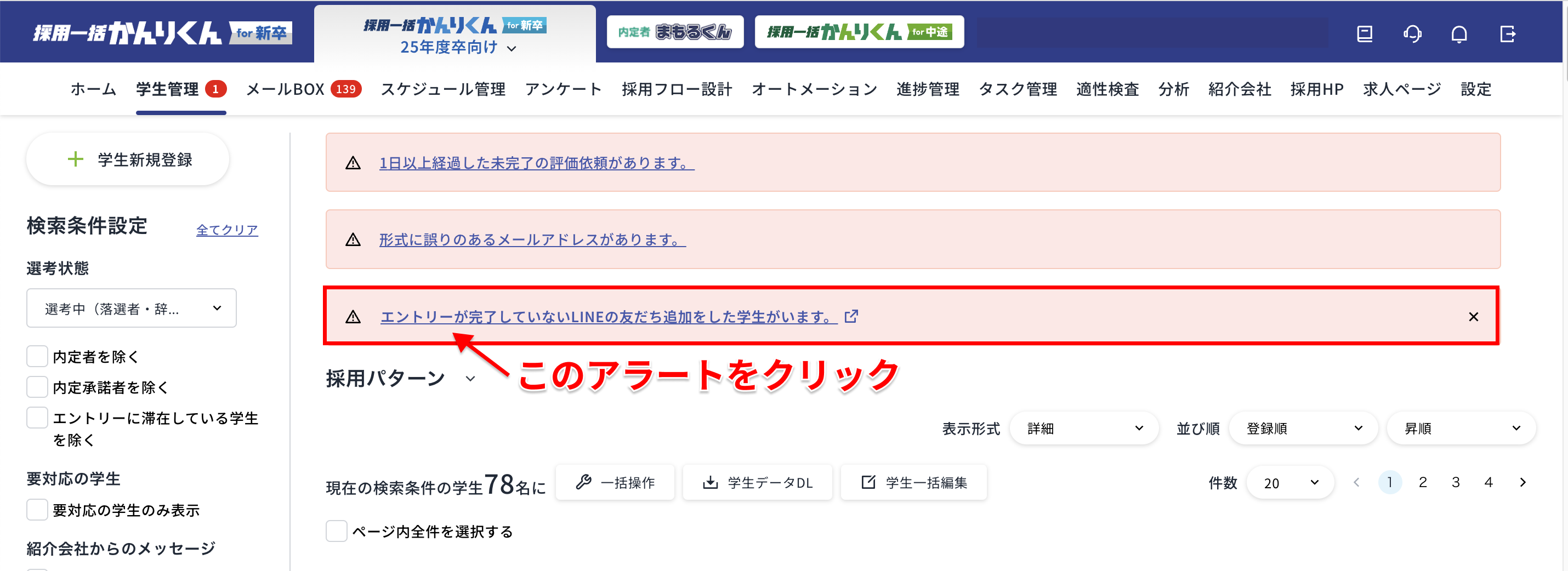
2. 対象学生の「送信」をクリック。
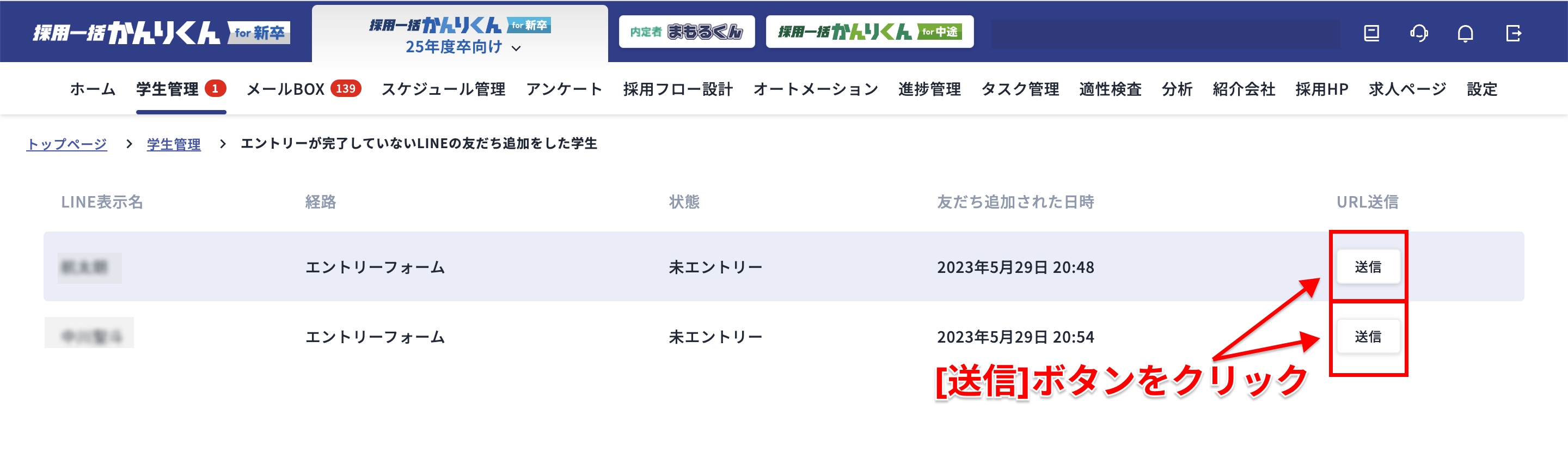
3. 画面上の案内に従い、応募者へプロフィール登録用URLを送付。
「URL発行」をクリックすると、応募者がプロフィールを登録するためのURLが生成され、本文中に挿入されます。

中途の場合は、任意の「エントリー経路」と「求人」を選択します。
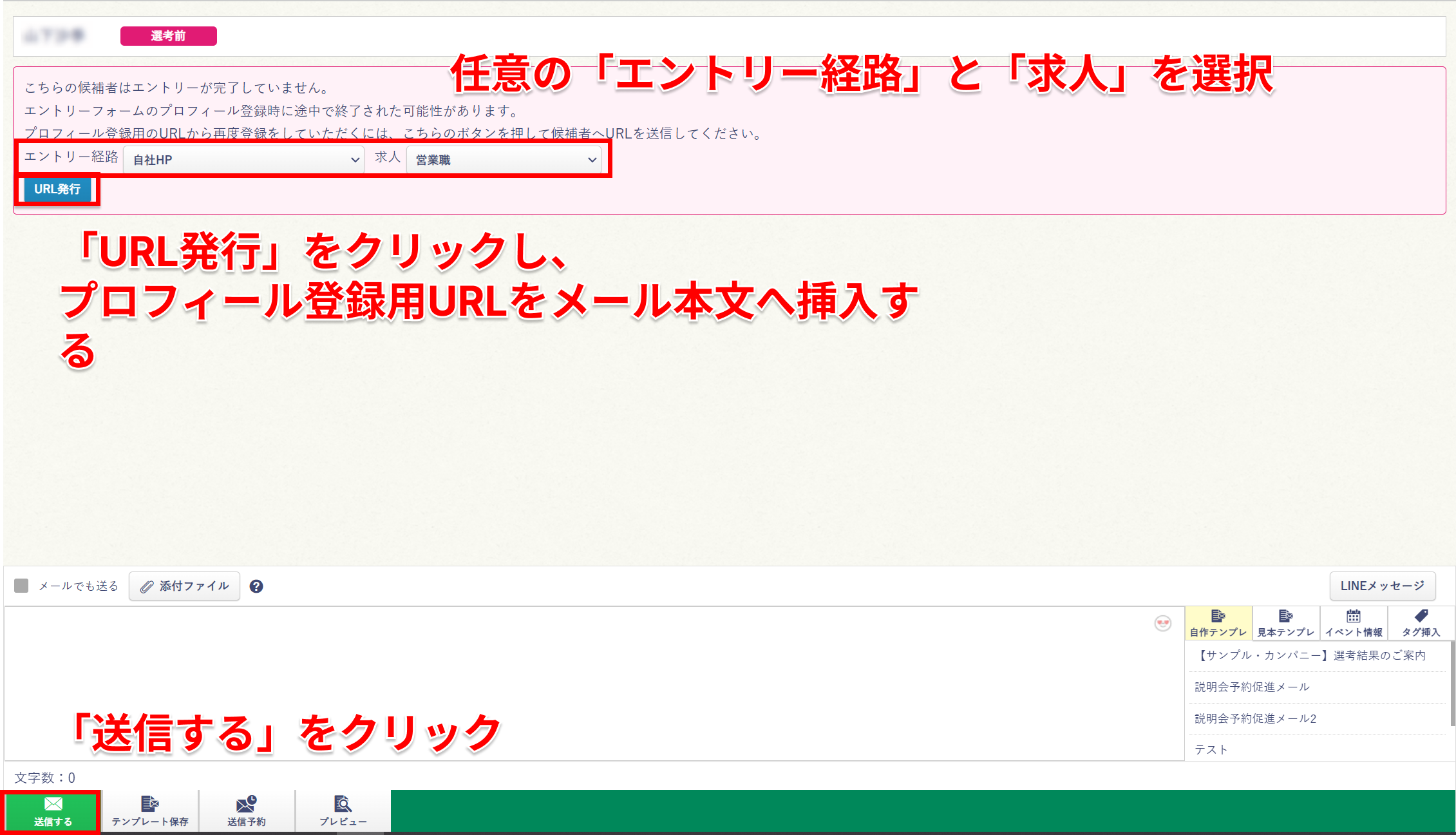
送信したURLから応募者が個人情報を入力しエントリーをすると、[選考前]で登録されていたアカウントに応募者情報が追加され選考ステータスが[選考中]に変更されます。
【一括に手動で対応する方法】
1. 学生/候補者管理画面において、[選考状態]を[選考前]で検索し[選考前]の対象者を一覧表示し、一括操作をクリックする。

2. [学生/候補者一括操作]>その他>[LINEメッセージ送信」を選択。

3. メッセージ作成画面にて[宛先]に[選考前の学生/候補者]を選択。

4. +ボタンをクリックし、メッセージタイプに[テキストメッセージ]を選択する
5. 画面右の[タグ挿入]>[メインエントリーフォームURL]に表示された3つのフォームをクリックし本文にタグを差し込む(応募者に送信される際に各年度のメインエントリーフォームのURLに変換されます。)
6. 画面左上「送信する」をクリックし完了です。

送信されたエントリーフォームのうち、自身がエントリーしたい年度のフォームから応募者がエントリーをすることで、当該年度にLINE連携がされた状態で応募者アカウントが登録されます。
※最新の年度の画面、中途画面には、エントリーしたい年度に限らず友達登録のみ行った全ての応募者が格納される仕様となっております。
一括でエントリーを促す場合は、[タグ挿入]>[メインエントリーフォームURL]に表示される全てのエントリーフォームを応募者に案内し、自身がエントリーしたい年度のフォームを応募者に選んでいただく必要がございます。
【オートメーションで一括で対応する方法】
※オートメーション機能はオプション機能でございます。ご利用希望の方は、弊社サポート(support@hr-cloud.co.jp)までご連絡ください。
※新卒かんりくんのみをご契約されている場合は最新年度の新卒画面、中途かんりくんをご契約されている場合は中途画面にて設定をお願いいたします。
1. オートメーション>[オートメーション設定を追加]をクリック
2. [トリガー設定]に下記を設定
a. トリガー:[LINE公式アカウントの友達登録]
b. 学生/候補者検索条件:選考状態[選考前](トリガーに[LINE公式アカウントの友達登録]を設定すると自動で反映されるため設定を変更する必要はございません。)
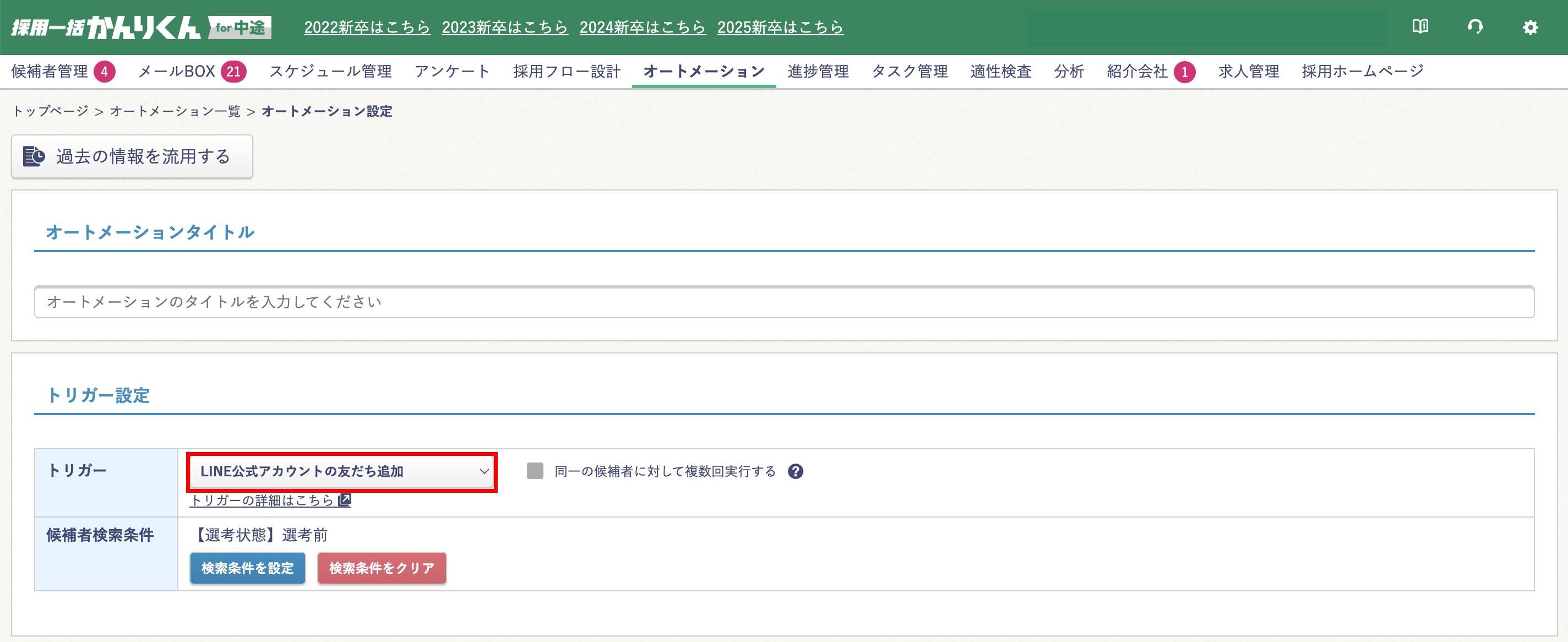
3. [シナリオ設定]に下記を設定
a. 実行タイミング:時間経過 0時間後
b. アクション:LINEメッセージを送信
1.+ボタンをクリックし、メッセージタイプに[テキストメッセージ]を選択する
画面右の[タグ挿入]>[メインエントリーフォームURL]に表示された3つのフォームをクリックし本文にタグを差し込む(応募者に送信される際に各年度のメインエントリーフォームのURLに変換されます。)
c. 学生/候補者検索条件:選考状態[選考前](トリガーに[LINE公式アカウントの友達登録]を設定すると自動で反映されるため設定を変更する必要はございません。)
4. 画面左下[設定を保存する]をクリックし完了です。
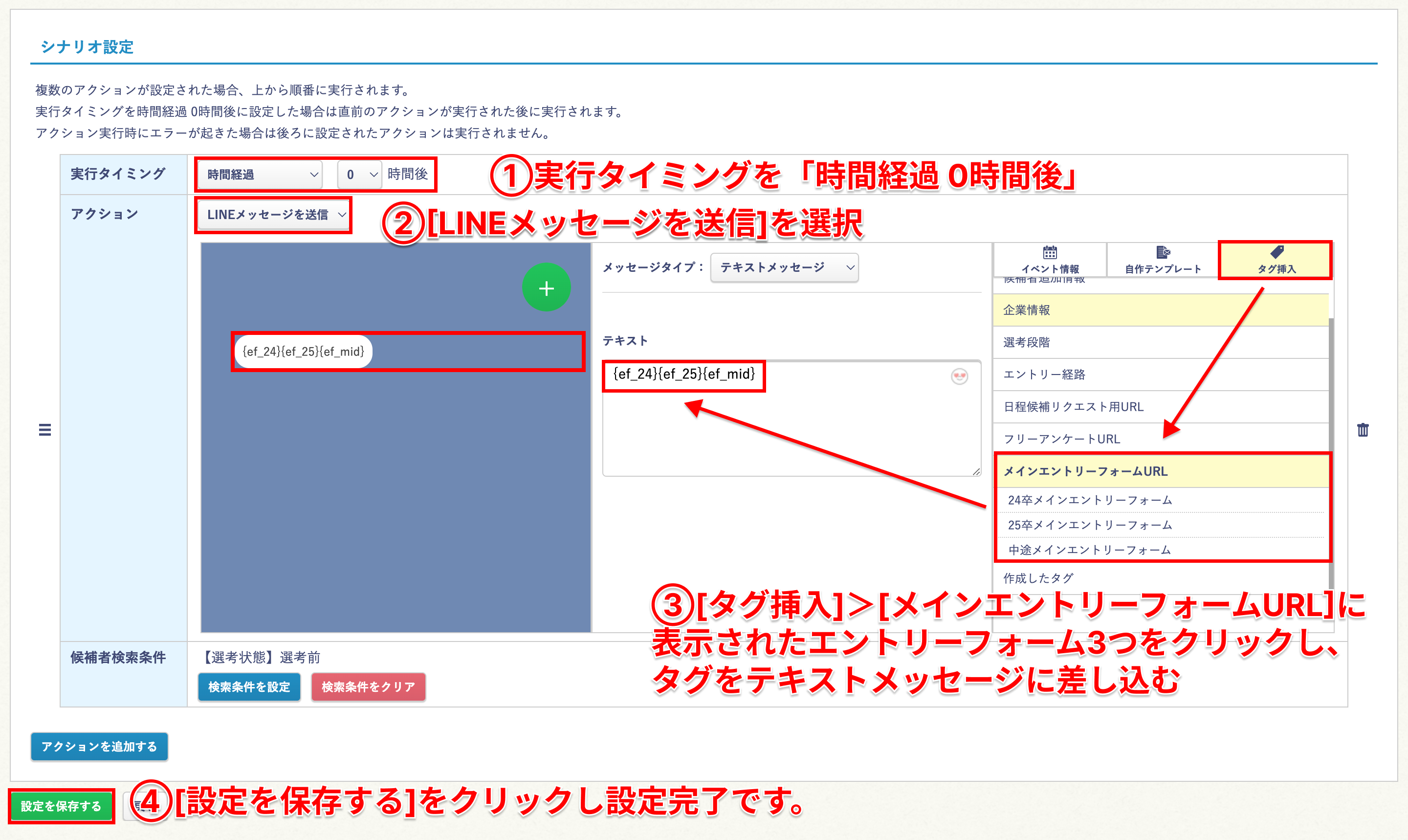
こちらを設定することで、LINEの友だち登録のみを行い、[選考前]のステータスで応募者が登録された際に、自動でエントリーを促すLINEメッセージを送信することが可能です。
注意点
※「一括に手動で対応する方法」「オートメーションで一括で対応する方法」などの方法で、LINEメッセージ作成画面の[タグ挿入]>[メインエントリーフォームURL]から発行したエントリーフォームから応募者がエントリーをした場合、エントリー経路は[かんりくんエントリーフォーム]が登録されます。
各種設定画面から発行したエントリーフォーム経由の応募者でLINE友だち登録はしたものの、その後に続けてエントリーすることなく離脱した方で、再度エントリーを促した際に本来の流入したエントリー経路が登録されるよう運用したい場合は、学生/候補者管理画面に表示された[エントリーをしていないLINEの友だち追加をした学生/候補者がいます]のアラートから個別にご対応をお願いいたします。
(こちらからご対応いただくと、最初に案内したエントリーフォームに紐づいたエントリー経路が登録されます)
注意点
LINEメッセージ作成画面の [タグ挿入]>[メインエントリーフォームURL] から発行されたエントリーフォームを通じて応募者がエントリーした場合、エントリー経路は [かんりくんエントリーフォーム] として登録されます。
「一括に手動で対応する方法」や「オートメーションで一括で対応する方法」を利用する場合が該当します。
本来のエントリー経路を維持する運用方法
応募者がエントリーフォーム経由でLINE友だち登録を行い、その後エントリーせずに離脱した場合に、再度エントリーを促す際には、学生/候補者管理画面に表示される [エントリーをしていないLINEの友だち追加をした学生/候補者がいます] のアラートから個別にご対応をお願いいたします。
このアラートから案内するエントリーフォームを使用すると、最初に案内したフォームに紐づいたエントリー経路が正しく登録されます。